Eliminar el virus Restorehelp@qq.com (Extra: Pasos de desencriptación) - Guía mejorada
Guía de eliminación del virus Restorehelp@qq.com
¿Qué es Ransomware Restorehelp@qq.com?
El ransomware Restorehelp@qq.com es una ciber amenaza que bloquea archivos y pide pagar para recuperarlos
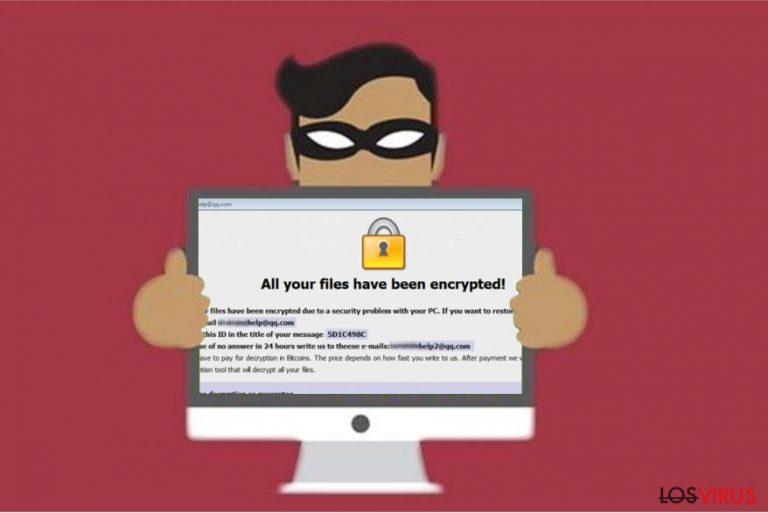
El virus Restorehelp@qq.com es una peligrosa infección de tipo ransomware que es una nueva versión de la familia de malware Dharma/CrySis. Está diseñada para bloquear archivos con la extensión .[restorehelp@qq.com].java y pide realizar un pago en Bitcoins. Las víctimas reciben un mensaje que explica lo que ha ocurrido en sus ordenadores e instan a contactar con los criminales a través de la dirección email que proporcionan.
| Nombre | Ransomware Restorehelp@qq.com |
|---|---|
| Tipo | Virus de bloqueo de archivos |
| Extensión | .java o .[restorehelp@qq.com].java |
| Similares versiones | ransomware Decrypthelp@qq.com; ransomware .java; |
| Síntomas | Comienza a encriptar datos con un sofisticado algoritmo y añade la extensión de archivo. Luego, coloca una nota de pago y pide pagar para contactar con los hackers a través de la dirección email restorehelp@qq.com |
| Eliminación | El único modo de desinstalar el ransomware Restorehelp@qq.com es automáticamente, FortectIntego acelerará el proceso |
La nota de pago del ransomware Restorehelp@qq.com declara lo siguiente:
All your files have been encrypted due to a security problem with your pc. If you want to restore them, write to us to the e-mail Restorehelp@qq.com
Write this ID in the title of your message [xxx]
In case no answer in 24 hours write us to theese e-mails: Restorehelp2@qq.comYou have to pay for decryption in Bitcoins. The price depends on how fast you write to us. After payment we will send you the decryption tool that will decrypt all your files.
A pesar de lo convincente que puedan parecer los criminales, no hay garantías de que vayas a recibir un descifrador para Restorehelp@qq.com tras haber aceptado pagar. Los ladrones pueden prometer cualquier cosa a sus víctimas con el fin de generar beneficios ilegales de los usuarios más inocentes de ordenador. De este modo, los expertos no recomiendan confiar en sus vacías promesas.

En vez de ello, deberías eliminar el ransomware Restorehelp@qq.com e intentar usar métodos alternativos para recuperar el acceso a tus archivos. Para el procedimiento de eliminación, deberías obtener FortectIntego u otro antivirus robusto que te pueda ayudar. Ten en cuenta que las infecciones de tipo ransomware son las más peligrosas, ¡por lo que no deberías dudar!
Tras eliminar el ransomware Restorehelp@qq.com, comprueba las soluciones de desencriptación de abajo. Hay múltiples para ayudar a nuestros lectores y que puedan encontrar la mejor solución para recuperar los archivos tras el ataque del ransomware.
Los hackers usan técnicas engañosas para difundir ciber infecciones
Hay algunos principales vectores de ataque empleados por los ciber criminales por todo el mundo. La gente normalmente es engañada para descargar el ransomware a través de emails spam o falsas actualizaciones de programas. De este modo, te hemos listado varias medidas de precaución indicadas por Semvirus.pt para ayudarte a proteger tu sistema de virus que bloquean los archivos:
- Realiza copias de seguridad de tus datos;
- No abras emails con títulos o remitentes desconocidos;
- Nunca hagas click en un archivo adjunto a un email si no estás seguro de si es seguro;
- Evita visitar las páginas webs sospechosas y hacer click en anuncios online;
- Descarga los programas y sus actualizaciones solo desde sitios oficiales.
Eliminación del ransomware Restorehelp@qq.com explicada
Por desgracia, solo hay un único modo para eliminar el ransomware Restorehelp@qq.com del sistema infectado. Para ello, necesitarás descargar un programa anti-malware profesional y ejecutar una comprobación completa del sistema. Debido a la complejidad de esta ciber amenaza, los usuarios no pueden desinstalarla manualmente de sus sistemas.
Hemos listado los mejores programas antivirus para la eliminación del ransomware Restorehelp@qq.com — FortectIntego, SpyHunter 5Combo Cleaner, Malwarebytes. Deberías descargarlos usando el enlace directo. Si no eres capaz de hacerlo, hay riesgo de que el virus esté bloqueando la instalación de los programas de seguridad.
En este caso, deberías comprobar las instrucciones de abajo las cuales te explicarán cómo comenzar y completar la desinstalación del ransomware Restorehelp@qq.com. Adicionalmente, no te olvides de intentar los métodos de recuperación de archivos alternativos tras la eliminación.
Guía de eliminación manual del virus Restorehelp@qq.com
Ransomware: Eliminación manual de ransomware en Modo Seguro
Si eres incapaz de obtener un robusto programa antivirus, el ransomware estará bloqueando la instalación del programa. De este modo, debes reiniciar tu sistema en Modo Seguro tal y como aparece abajo.
¡Importante! →
La guía de eliminación manual puede ser demasiado complicada para usuarios normales de ordenador. Requiere conocimiento técnico avanzado para ser seguida correctamente (si archivos vitales del sistema son eliminados o dañados, puede resultar en un compromiso completo de Windows), y también puede llevar horas completar. Por ello, te recomendamos encarecidamente que uses el método automático provisto provisto arriba.
Paso 1. Acceder en Modo Seguro con Funciones de Red
La eliminación manual de malware es mejor que sea eliminada en el ambiente de Modo Seguro.
Windows 7 / vista / XP
- Click en Inicio > Apagar > Reiniciar > Aceptar
- Cuando tu ordenador se active, empieza a pulsar el botón F8 (si esto no funciona, intenta con F2, F12, Supr etc. – todo depende del modelo de tu placa base) múltiples veces hasta que veas la ventana de Opciones de Inicio Avanzadas.
- Selecciona Modo Seguro con Funciones de Red desde la lista.

Windows 10 / Windows 8
- Click derecho en el botón Inicio y selecciona Configuración.

- Desliza hasta abajo y selecciona Actualizaciones y Seguridad.

- En el panel izquierdo de la ventana, elige Recuperación.
- Ahora desliza hasta encontrar la sección Inicio Avanzado.
- Click en Reiniciar ahora.

- Selecciona Solucionador de Problemas.

- Ve a opciones Avanzadas.

- Selecciona Ajustes de Inicio.

- Pulsa Reiniciar.
- Ahora pulsa 5 o haz click en 5) Habilitar Modo Seguro con Funciones de Red.

Paso 2. Acabar con los procesos sospechosos
El Administrador de Tareas de Windows es una útil herramienta que muestra todos los procesos en segundo plano. Si el malware está ejecutando un proceso, necesitas acabar con él:
- Pulsa Ctrl + Shift + Esc en tu teclado para abrir el Administrador de Tareas de Windows.
- Click en Más detalles.

- Desliza hasta la sección de procesos en segundo plano y busca cualquier cosa sospechoso.
- Click derecho y selecciona Abrir localización del archivo.

- Vuelve a procesos, click derecho y selecciona Finalizar Tarea.

- Elimina los contenidos de la carpeta maliciosa.
Paso 3. Comprobar los programas de Inicio
- Pulsa Ctrl + Shift + Esc en tu teclado para abrir el Administrador de Tareas de Windows.
- Ve a la pestaña Inicio.
- Click derecho en el programa sospechoso y elige Deshabilitar.

Paso 4. Eliminar los archivos del virus
Los archivos relacionados con malware pueden encontrarse en varios sitios dentro de tu ordenador. Aquí están las instrucciones que pueden ayudarte a encontrarlos:
- Escribe Limpieza de Discos en la búsqueda de Windows y pulsa Enter.

- Selecciona el disco que quieras limpiar (C: es tu disco principal por defecto por lo que es probable que sea el que contenga los archivos maliciosos).
- Desliza por la lista de los Archivos a eliminar y selecciona lo siguiente:
Temporary Internet Files
Downloads
Recycle Bin
Temporary files - Selecciona Limpiar archivos del sistema.

- Puedes también buscar otros archivos maliciosos ocultos en las siguientes carpetas (escribe esas entradas en la Búsqueda de Windows y pulsa Enter):
%AppData%
%LocalAppData%
%ProgramData%
%WinDir%
Una vez hayas finalizado, reinicia el PC en modo normal.
Eliminar Restorehelp@qq.com usando System Restore
-
Paso 1: Reinicia tu ordenador para Safe Mode with Command Prompt
Windows 7 / Vista / XP- Click en Start → Shutdown → Restart → OK.
- Cuando tu ordenador esté activo, comienza a pulsar F8 múltiples veces hasta que veas la ventana de Advanced Boot Options.
-
Selecciona Command Prompt de la lista

Windows 10 / Windows 8- Pulsa el botón Power en la pantalla de logueo de Windows. Ahora pulsa y mantén Shift, el cual está en tu teclado y haz click en Restart..
- Ahora selecciona Troubleshoot → Advanced options → Startup Settings y finalmente pulsa Restart.
-
Una vez que tu ordenador esté activo, selecciona Enable Safe Mode with Command Prompt en la ventana Startup Settings.

-
Paso 2: Restaura tus archivos del sistema y configuraciones
-
Una vez aparezca la ventana Command Prompt, inserta cd restore y haz click en Enter.

-
Ahora escribe rstrui.exe y pulsa de nuevo en Enter..

-
Cuando una nueva ventana aparezca, haz click en Next y selecciona tu punto de restauración que sea anterior a la infiltración de Restorehelp@qq.com. Tras hacer esto, haz click en Next.


-
Ahora haz click en Yes para comenzar la restauración del sistema.

-
Una vez aparezca la ventana Command Prompt, inserta cd restore y haz click en Enter.
Bonus: Recuperar tus datos
La guía que se presenta a continuación te intentará ayudar a eliminar Restorehelp@qq.com de tu ordenador. Para recuperar tus archivos encriptados, te recomendamos que uses una guía detallada por los expertos de seguridad de losvirus.es.Si tus archivos han sido encriptados por Restorehelp@qq.com, puedes usar varios métodos para restaurarlos:
La herramienta Data Recovery Pro es altamente recomendada por los expertos
Los profesionales técnicos sugieren que uses este programa tras el ataque del ransomware. Aunque su propósito principal es ayudar a la gente a recuperar los archivos perdidos tras un cierre inesperado del sistema, puede ser también útil tras una ciber infección.
- Descargar Data Recovery Pro;
- Sigue los pasos establecidos en Data Recovery e instala el programa en tu ordenador;
- Ejecútalo y escanea tu ordenador en busca de los archivos encriptados por el ransomware Restorehelp@qq.com;
- Restauralos.
Usar la función Versiones Anteriores de Windows para volver atrás en el tiempo
Se recomienda a la gente usar la característica integrada de Windows si tenían previamente habilitada la función Restauración del Sistema. Este método de recuperación permite a las víctimas de ransomware usar las copias de los archivos realizada antes de la encriptación de los datos.
- Encuentra un archivo encriptado que desees recuperar y haz click derecho en él;
- Selecciona “Properties” y ve a la pestaña “Previous versions”;
- Aquí, comprueba cada copia disponible del archivo “Folder versions”. Deberías seleccionar la versión que quieres recuperar y hacer click en “Restore”.
Probar ShadowExplorer tras el ataque de un ransomware
Si has logrado eliminar el malware antes de que haya dañado o completamente corrompido las Copias de Volumen de los Datos, hay una posibilidad de que puedas recuperar los archivos usando este programa.
- Descarga Shadow Explorer (http://shadowexplorer.com/);
- Sigue el Asistente de Configuración de Shadow Explorer e instala esta aplicación en tu ordenador.
- Ejecuta el programa y ve hacia el menú desplegable en la esquina superior izquierda para seleccionar el disco con tus datos encriptados. Comprueba qué carpetas son ahí;
- Click derecho en la carpeta que quieres restaurar y selecciona “Export”. Puedes también seleccionar dónde quieres que sea almacenada.
Los expertos aún están trabajando en un descifrador para Restorehelp@qq.com.
Finalmente, deberías pensar en la protección contra crypto-ransomwares. Para poder proteger tu ordenador de Restorehelp@qq.com u otros ransomwares, usa un anti-spyware legítimo, como FortectIntego, SpyHunter 5Combo Cleaner o Malwarebytes
Recomendado para ti
Elige un apropiado navegador web y mejora tu seguridad con una herramienta VPN
El espionaje online ha tenido un gran impulso en los últimos años y la gente cada vez está más interesada en cómo proteger su privacidad online. Uno de los básicos se basa en añadir una capa más de seguridad – elegir el navegador web más privado y seguro.
No obstante, hay un modo de añadir una capa extra de protección y crear una práctica de navegación web completamente anónima con la ayuda de la VPN Private Internet Access. Este software redirige el tráfico a través de diferentes servidores, dejando tu dirección IP y geolocalización ocultas. La combinación de un navegador seguro y la VPN Private Internet Access te permitirá navegar sin sentir que estás siendo espiado o afectado por criminales.
Copia de seguridad de los archivos para uso posterior, en caso de ataque de malware
Los problemas de software creados por malwares o pérdidas directas de datos debido a una encriptación puede conducir a problemas con tu dispositivo o daño permanente. Cuando tienes copias de seguridad actualizadas, puedes fácilmente recuperarte tras un incidente y volver a la normalidad.
Es crucial crear actualizaciones de tus copias de seguridad sobre cualquier cambio en tus dispositivos, por lo que puedes volver al punto donde estabas trabajando antes de que el malware modificase cualquier cosa o tuvieses problemas en tu dispositivo a causa de pérdida de datos o corrupción del rendimiento.
Cuando tienes una versión previa de cada documento importante o proyecto, puedes evitar frustración y pérdidas. Es bastante útil cuando aparecen malwares de la nada. Usa Data Recovery Pro para llevar a cabo la restauración del sistema.







